steam怎么把隐藏的游戏删除 新版Steam取消隐藏游戏的步骤
日期: 来源:启东安卓网
最近Steam推出了新版的更新,这一更新中最引人注目的改动之一就是取消了隐藏游戏的功能,在过去许多用户习惯使用隐藏游戏的功能来整理自己的游戏库,但新版Steam却将其移除了。这一变动引发了许多用户的不满和困惑,本文将为大家介绍如何在新版Steam中删除隐藏的游戏。无论是想要清理游戏库,还是解决隐藏游戏带来的问题,本文都能为大家提供有效的解决方案。如果你也想了解如何删除隐藏的游戏,不妨继续阅读下去。
新版Steam取消隐藏游戏的步骤
具体方法:
1.点击打开电脑上的steam。

2.打开后点击上方的视图菜单。
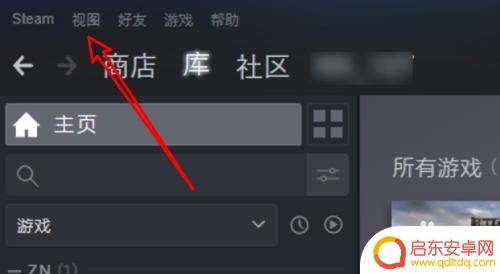
3.在下拉菜单上,点击隐藏游戏。
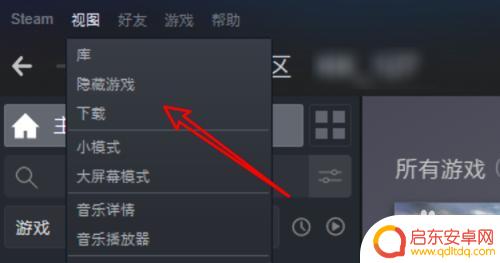
4.进入后右键点击要设置的游戏。
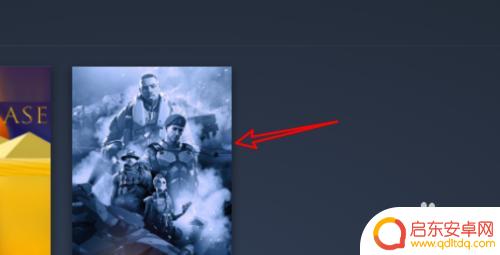
5.点击右键菜单上的管理。
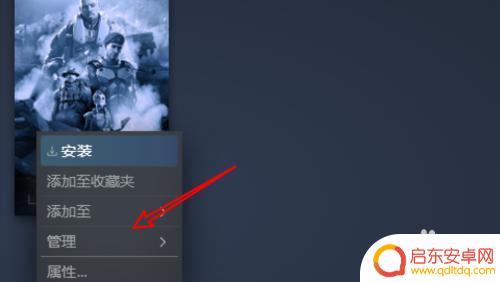
6.点击从隐藏中删除就可以了。
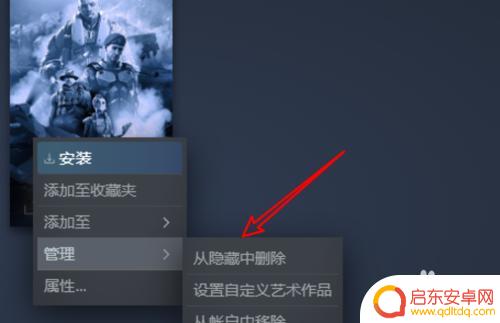
如上所述,以上是有关如何删除隐藏游戏的详细介绍。如果能帮助到更多朋友,这将是本站继续提供精彩游戏内容更新的动力!













